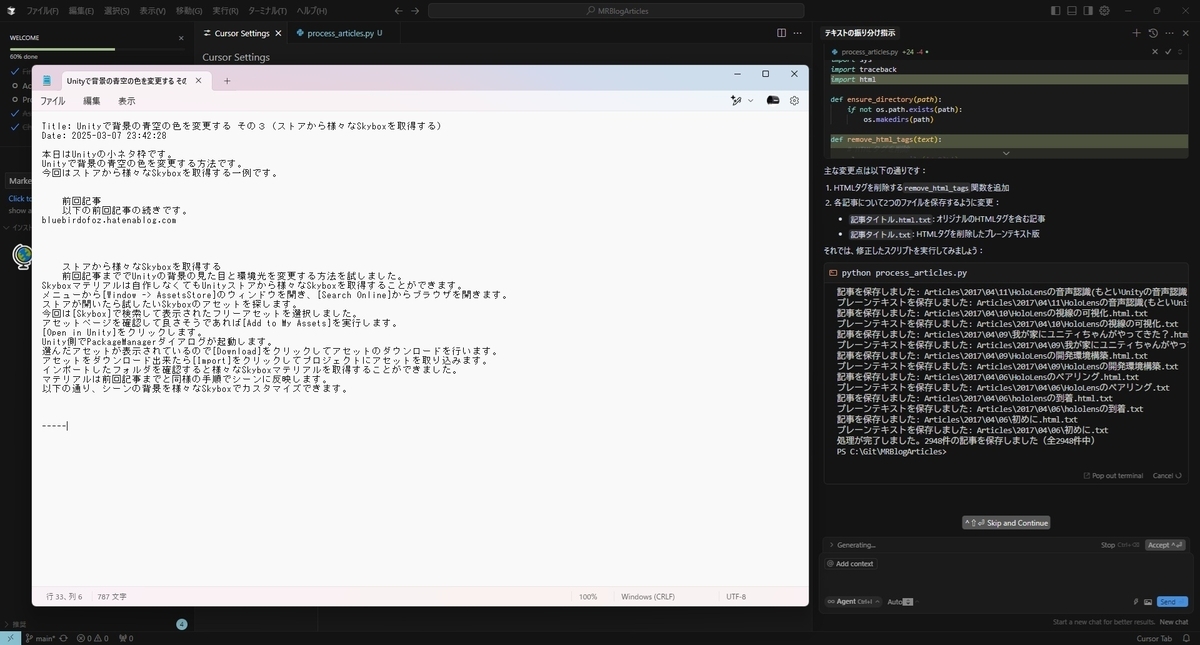本日はCursorの小ネタ枠です。
CursorのAgent機能を使って課題を解決した手順を記事にします。
Agent機能
CursorのAgent機能を用いるとCursorは問題解決のためコードの生成や実行などの様々な操作を実行します。AIのサポートに様々な権限を委ねるため、問題解決を効率的に進められることがあります。
bluebirdofoz.hatenablog.com
サンプル事例
今回は以下の記事で出力した全記事のテキストファイルの仕分けをAIに任せてみることにしました。
bluebirdofoz.hatenablog.com
Cursorを起動して作業フォルダを開きます。
メニューから[ファイル -> フォルダーを開く]を選択します。
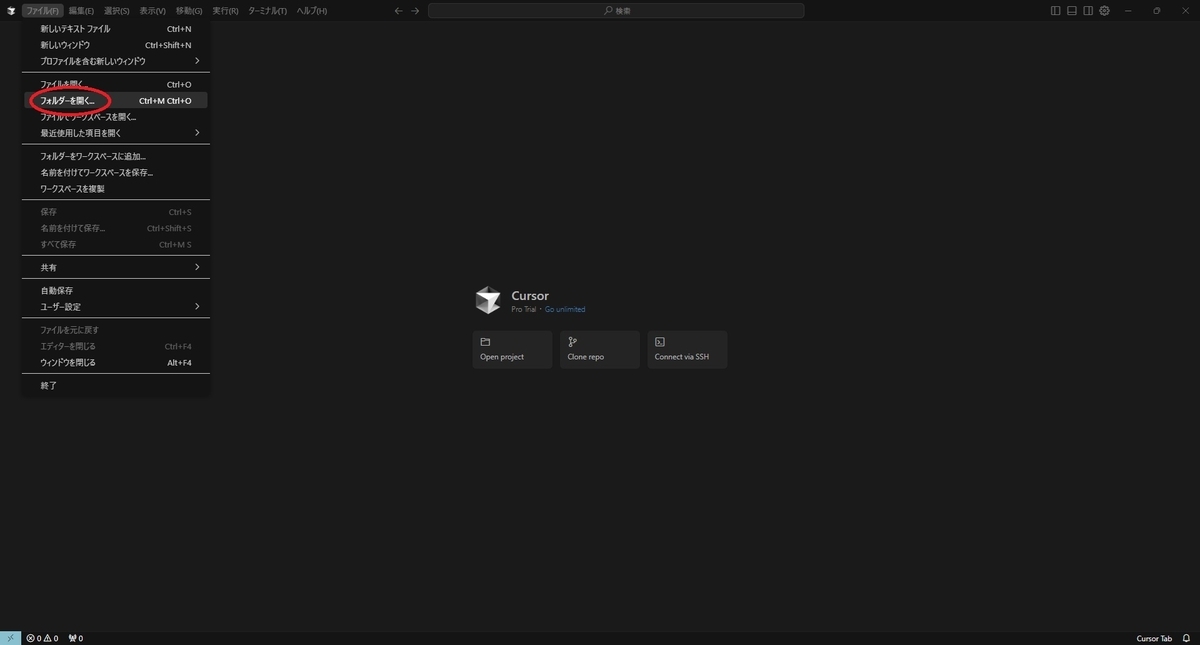
出力したテキストファイルを配置したフォルダを指定し、ここをプロジェクトフォルダとしました。
Cursorの[Codebase-wide]を有効にしている場合、ここで指定したフォルダ配下もCursorは参照するようになります。
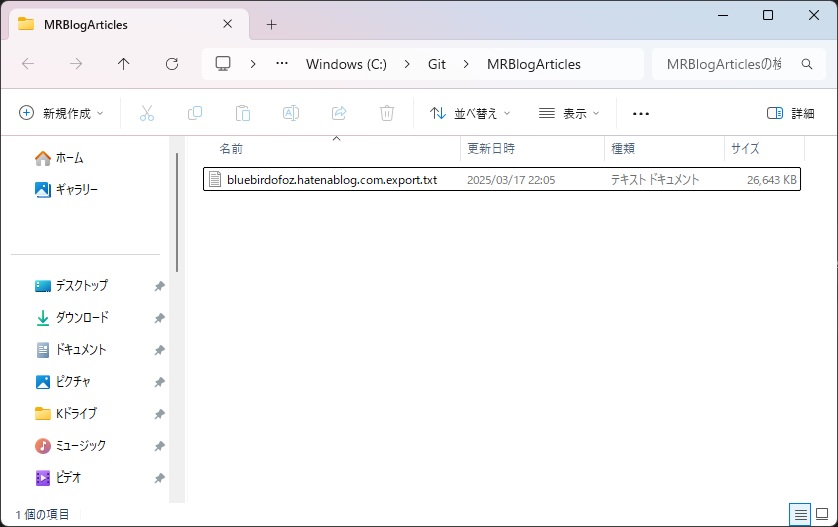
フォルダが開いたら右上の[Toggle AI Panel]を押すかショートカットキー(Ctrl + I)を押してAI Panelを開きます。
このAI PanelからAIと対話して問題解決を行います。
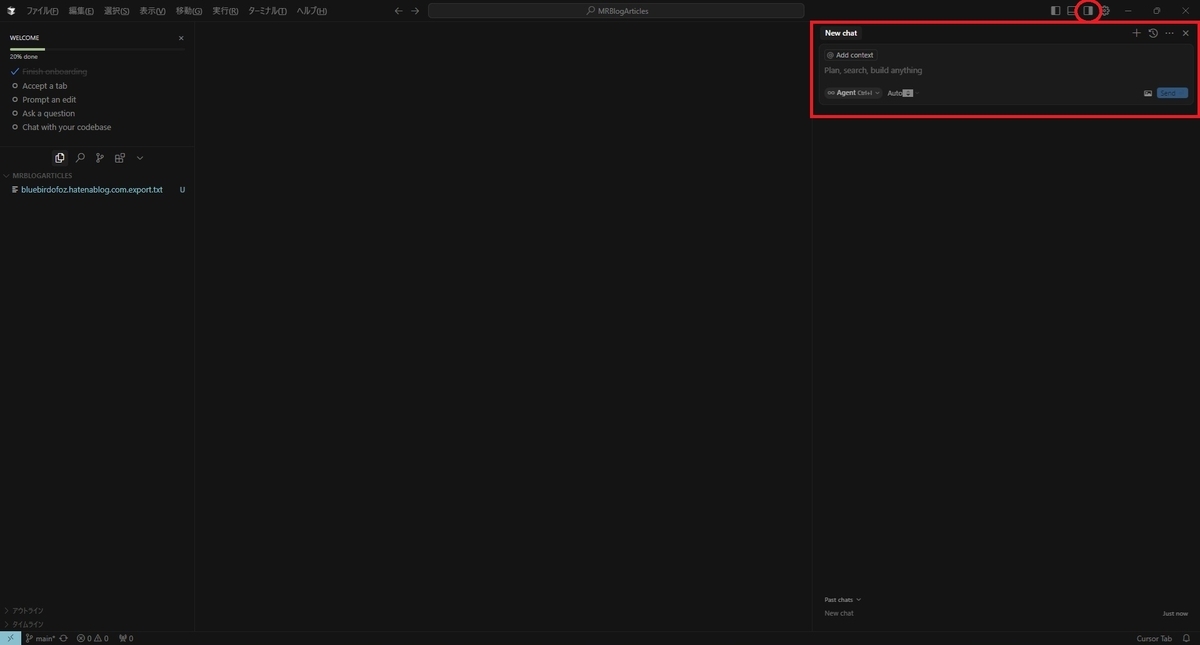
AI Panelでの対話モードには[Ask]、[Edit]、[Agent]の3つのモードがあります。
・Ask:AIとの対話を行うためのモード
・Edit:AI支援の基で選択したファイルの編集を行うためのモード
・Agent:AI支援の基でプロジェクト全体の編集を行うためのモード
デフォルトではAgentモードが選択されています。今回はAgentモードを利用します。
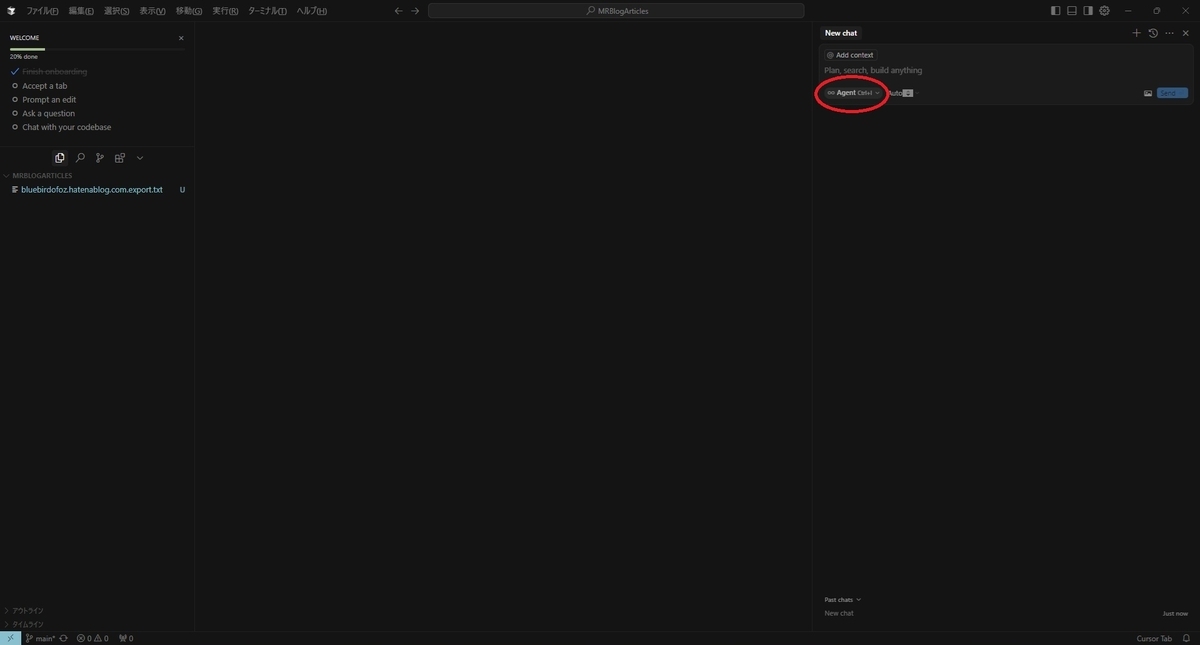
編集対象を明確にするため、左側のフォルダ一覧からエクスポートファイルを選択します。
するとAI Panelのコンテンツ欄に選択したファイルが追加されます。
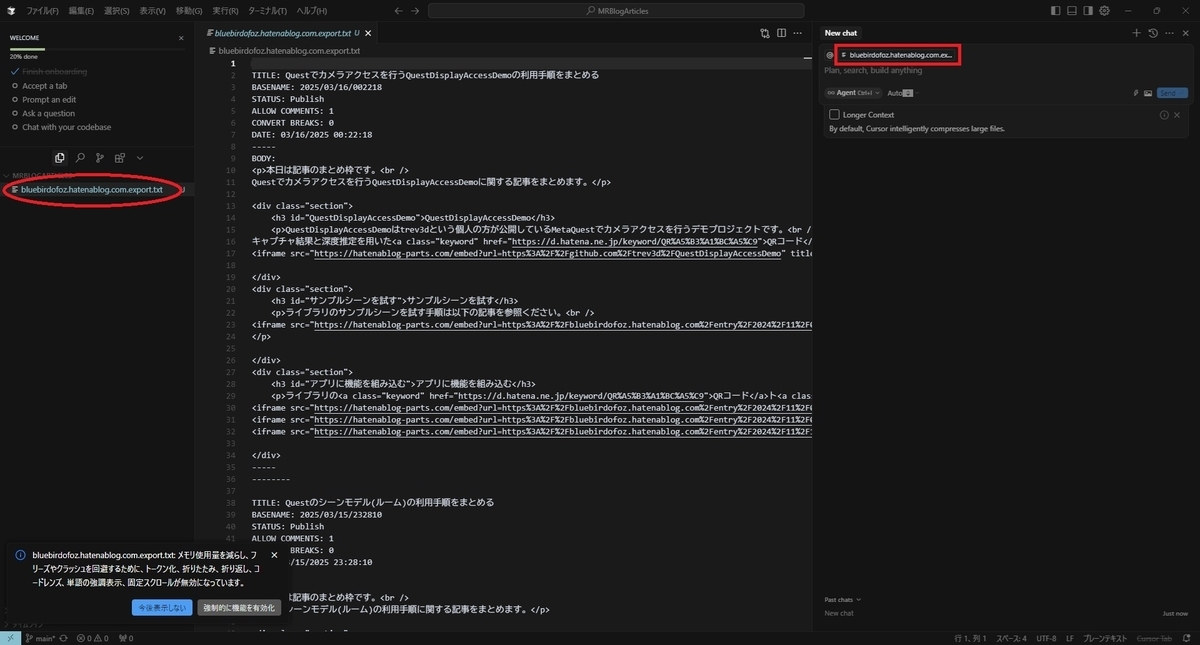
この状態でAI Panelから問題の解決を依頼します。
以下のようにテキストファイルを記事毎に分割してフォルダに振り分けるよう依頼しました。
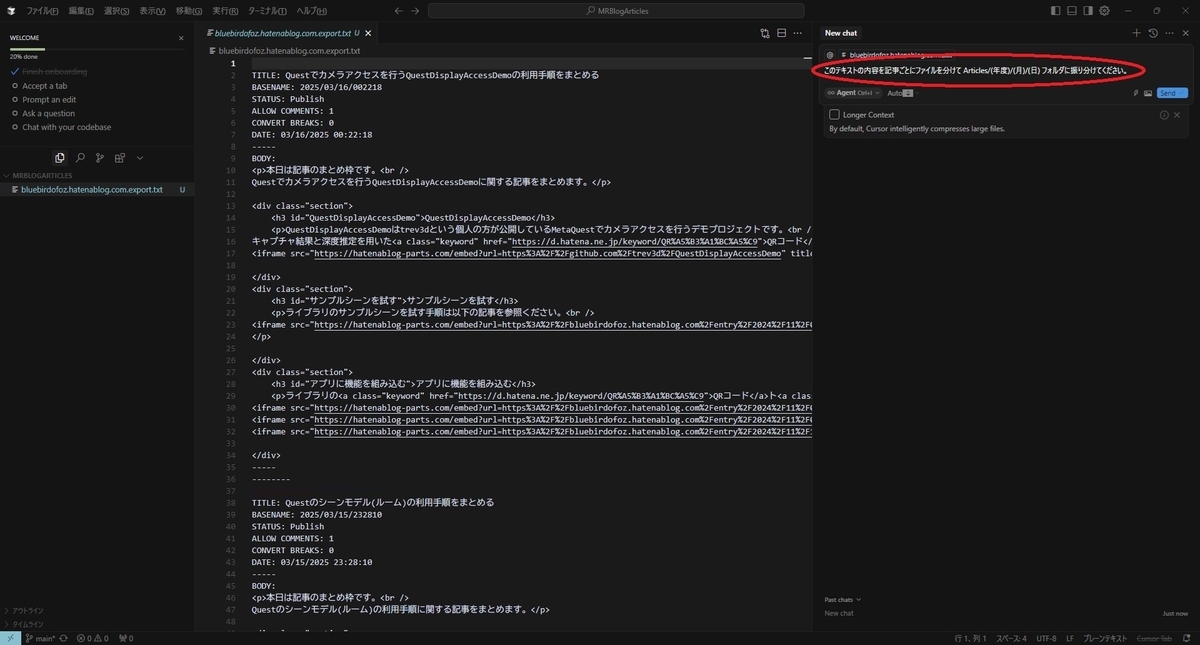
するとAIが自身で解決方法を判断して作業を実行します。
今回はpythonスクリプトを作成してテキストファイルとフォルダの作成を行う方法を提案してきました。
スクリプトの生成も行ってくれているので[Run command]でコマンドの実行許可を行います。
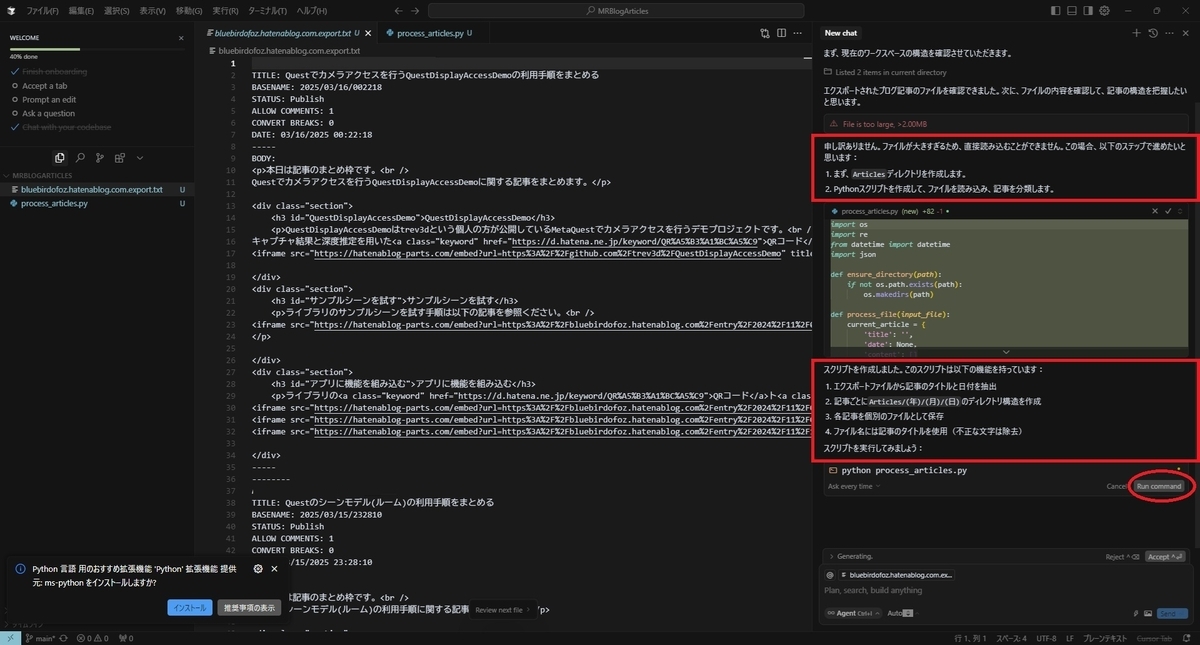
するとAIが自身で作成したスクリプトを実行し、記事の分類を行うことができました。
出力形式に気になる点があればAI Panelから更にスクリプトの修正を依頼することもできます。